Kā noņemt noklusēto parakstu sistēmā Windows 10 Mail
Lai gan daudziem populārākajiem e-pasta pakalpojumu sniedzējiem ir labas pasta programmas, kuras varat izmantot savā tīmekļa pārlūkprogrammā, jums, iespējams, patīk darbvirsmas pasta lietotnes izskats un lietderība. Jums ir tādas iespējas kā Outlook, kas maksā nedaudz naudas, taču operētājsistēmā Windows 10 ir arī noklusējuma lietotne Mail, kuru varat izmantot arī sava e-pasta pārvaldīšanai.
Bet, ja esat iestatījis e-pasta kontu mapē un sācis sūtīt no tā ziņojumus, iespējams, pamanījāt, ka tas šiem ziņojumiem pievieno parakstu, kas saka “Nosūtīts no Windows 10 Mail”. Ja vēlaties sūtīt ziņojumus bez šīs teksta rindiņas, rīkojieties šādi, lai redzētu, kā to izslēgt.
Kā atbrīvoties no paraksta “Nosūtīts no Windows 10 Mail”
Šīs rokasgrāmatas darbības paredz, ka jūs jau esat iestatījis e-pasta kontu sistēmā Windows 10 Mail un vēlaties noņemt šo paraksta līniju no nosūtītajiem ziņojumiem. Lai gan mēs šajā apmācībā koncentrēsimies tikai uz šīs līnijas noņemšanu, jūs to varēsit aizstāt arī ar jūsu paša paraksta līniju.
1. darbība: uzdevumjoslā ekrāna apakšdaļā noklikšķiniet uz ikonas Pasts vai atveriet lietotni Pasts, lai arī kā jūs to parasti darāt.

2. darbība: lietojumprogrammas Mail apakšējā kreisajā stūrī atlasiet zobrata ikonu.
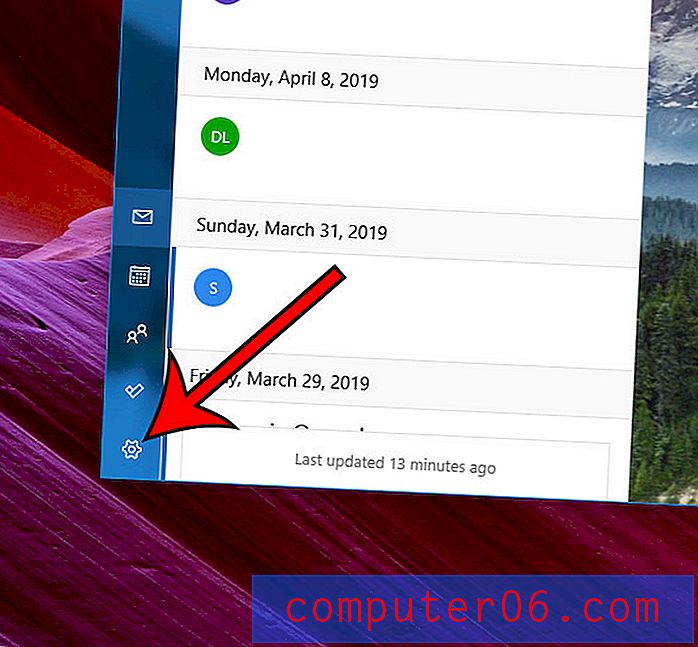
3. solis: izvēlnē Pasts loga labajā pusē izvēlieties opciju Paraksts .
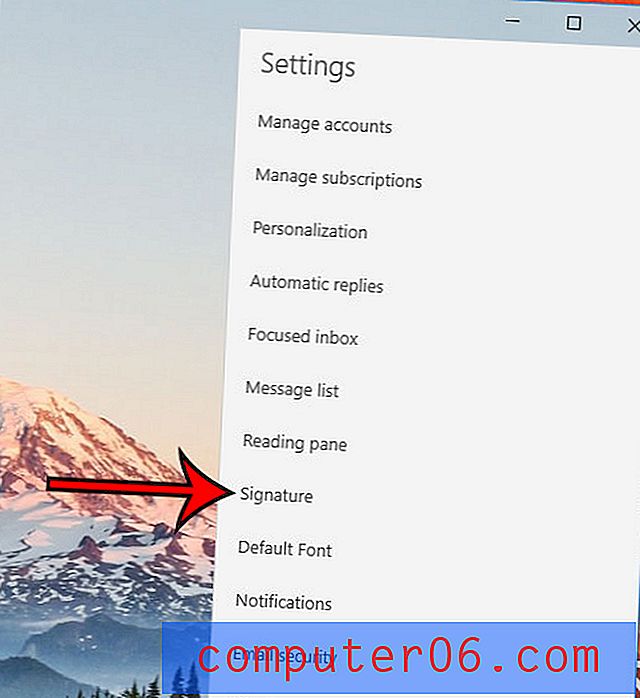
4. darbība. Noklikšķiniet uz pogas zem Izmantot e-parakstu, lai to izslēgtu, pēc tam noklikšķiniet uz pogas Saglabāt loga apakšā.
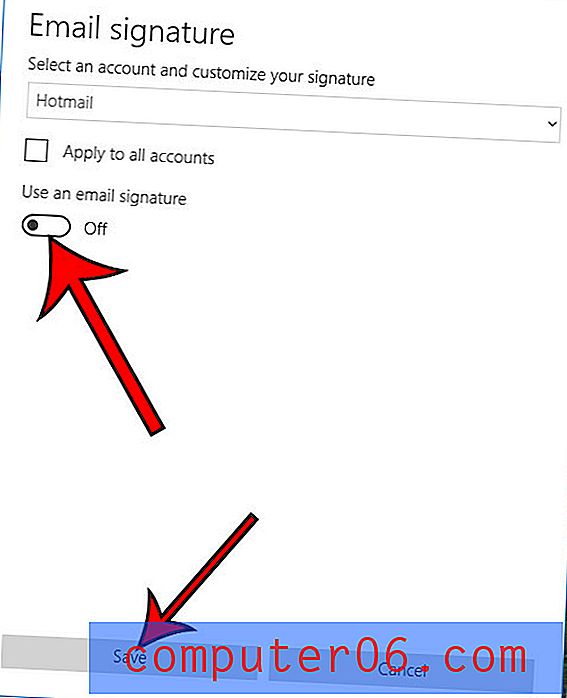
Ja jūs vienkārši vēlaties izmantot citu e-pasta parakstu, turiet šo opciju ieslēgtu, bet izdzēsiet esošo parakstu “Nosūtītie no Windows 10 Mail” un ievadiet savu.
Ja jaunināt uz programmu Outlook un iestatīt visu tur esošo, iepazīstieties ar mūsu ceļvedi par attēla pievienošanu parakstam, ja jums ir logotips vai sociālā multivides attēls, kuru vēlaties iekļaut e-pasta ziņojumos.
Vai ir vēl viena e-pasta programma, kas tiek izmantota jūsu datorā? Uzziniet, kā mainīt Windows 10 noklusējuma lietotni Mail, lai to pārslēgtu atpakaļ uz Windows 10 Mail vai arī izmantotu citu instalētu programmu.



